Informazioni sui layout di imposizione
Fiery Impose Plus consente di disporre le pagine di un file di un'applicazione specifica con l'ordine e l'orientamento corretti per la stampa e di scegliere tra diversi metodi di rilegatura per ottenere un libro rilegato.
Le macchine da stampa offset commerciale e le rotative usano bobine di carta e grandi lastre di stampa, capaci di riprodurre più pagine su un singolo foglio. Le stampanti riescono a stampare normalmente fino a 32 pagine su un singolo foglio di stampa, un processo sicuramente più veloce che stampare una singola pagina alla volta. Fiery Impose Plus consente di stampare più pagine su un singolo foglio, ma le periferiche di stampa supportate sono fotocopiatrici digitali e non macchine da stampa tradizionali. La carta sulla quale viene stampato il lavoro viene chiamata foglio.
Il foglio stampato viene piegato in una sorta di booklet con le pagine unite. Il foglio piegato, chiamato segnatura, viene successivamente tagliato per ottenere il formato finale.
Per fare in modo che le pagine appaiano nel normale ordine di lettura e nella posizione corretta nel booklet finale, l’ordine e la posizione sul foglio devono differire dal normale ordine di lettura di un comune libro. Alcune pagine devono essere stampate sul foglio nel verso contrario per poter apparire nella giusta posizione nel booklet finale; le pagine devono, inoltre, essere stampate sul foglio senza numerazione progressiva in modo da apparire nella sequenza numerica corretta nel booklet finale.
Creare un modello di piegatura
È possibile creare un modello di piegatura di una segnatura per vedere il modo in cui le pagine verranno disposte sul foglio e il modo in cui il foglio finito verrà tagliato e piegato.

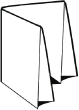
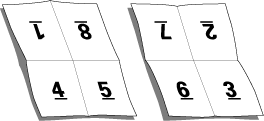 Il risultato è un modello del layout per una segnatura con 8 pagine. Tenere presente che:
Il risultato è un modello del layout per una segnatura con 8 pagine. Tenere presente che: